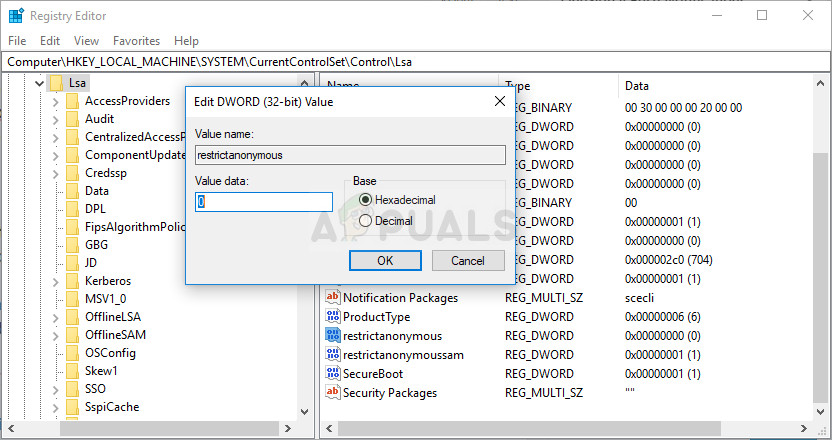
Regeditで「restrictanonymous」を変更する
- の中に 編集 ウィンドウ、下 価値データ セクション値をに変更します 0 行った変更を適用します。 BaseがDecimalに設定されていることを確認してください。 確認 このプロセス中に表示される可能性のあるセキュリティダイアログ。
- これで、[スタート]メニュー>> [電源]ボタン>> [再起動]をクリックしてコンピューターを手動で再起動し、問題が解決したかどうかを確認できます。これで問題はすぐに解決するでしょう。
解決策4:40ビットまたは56ビットの暗号化を使用するデバイスのファイル共有を有効にする
この方法は主に、使用される暗号化に関して競合する可能性のある複数の異なるオペレーティングシステムでコンピューターが構成されているネットワークを対象としています。たとえば、Windowsの特定のバージョンは、他のバージョンと互換性のない128ビット暗号化をデフォルトで選択します。いずれの場合も、問題を回避するために、接続されているすべてのコンピューターに同じ暗号化を選択してください。
- 起動 コントロールパネル [スタート]ボタンでユーティリティを検索するか、タスクバーの左側(画面の左下部分)にある[検索]ボタン(Cortana)ボタンをクリックします。
- また、使用することができます Windowsキー+ R 「」と入力する必要があるキーコンボ コントロール。 EXE 」をクリックし、[ファイル名を指定して実行]をクリックすると、コントロールパネルも直接開きます。
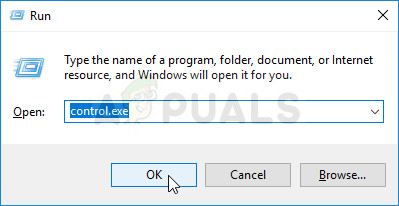
コントロールパネルの実行
- を切り替えます 見る者 ウィンドウの右上のセクションで設定する カテゴリー をクリックします ネットワークとインターネット ウィンドウの上部にあります。クリック ネットワークと共有センター それを開くためのボタン。を見つけてみてください 詳細な共有設定を変更する 左側のメニューのボタンをクリックしてクリックします。

コントロールパネルで共有の詳細設定を変更する
- [さまざまなネットワークプロファイルの共有オプションの変更]セクションで、必要な[すべてのネットワーク]セクションを展開します。
- [ファイル共有接続]セクションを確認し、横にあるラジオボタンを設定します 40ビットまたは56ビットの暗号化を使用するデバイスのファイル共有を有効にします。

40ビットまたは60ビットの暗号化を使用するデバイスのファイル共有を有効にする
- クリック 変更内容を保存 ボタンをクリックし、管理者権限を付与していることを確認してください。 「 このネットワークリソースを使用する権限がない可能性があります 」エラーメッセージが引き続き表示されます。























